Διαφήμιση
Οι σημερινές λύσεις κατά των ιών είναι αρκετά αξιόπιστες, προστατεύοντάς σας από τις περισσότερες από τις κοινές απειλές εκεί έξω στον κόσμο. Με συνήθειες ασφαλούς περιήγησης, υπάρχει μια σπάνια πιθανότητα να μολυνθείτε ποτέ από κακόβουλο λογισμικό. Ωστόσο, δεν υπάρχει ποτέ εγγύηση ότι θα είστε απολύτως ασφαλείς εάν είστε απλά προσεκτικοί και χρησιμοποιείτε το λογισμικό προστασίας από ιούς.
Ειδικά όταν πρόκειται για απειλές μηδενικής ημέρας, μερικές φορές τα πράγματα συμβαίνουν σε εσάς που δεν μπορείτε να κατηγορήσετε για τον εαυτό σας. Ανεξάρτητα από το αν σας φταίει ή όχι ότι το σύστημα των Windows σας μολυνθεί, θα χρειαστείτε ένα σχέδιο για να το απαλλαγείτε προτού καταστήσει το σύστημά σας εντελώς άχρηστο χωρίς σοβαρές μεθόδους ανάκτησης.
Εάν το κακόβουλο λογισμικό που έχετε πιάσει σας εμποδίζει να αγγίξετε οποιοδήποτε είδος εργαλείου που ενδέχεται να έχει την πιθανότητα να το αφαιρέσετε, πιθανότατα θα πρέπει να ρίξετε μια ματιά χρησιμοποιώντας ένα Ubuntu Live CD.
Anti-Virus σε Linux;
Παρόλο που υπάρχουν λίγες λύσεις προστασίας από ιούς για Linux, δεν έχουν δημιουργηθεί για την καταπολέμηση ιών Linux. Καθώς δεν υπάρχουν σχεδόν ιοί Linux (πόσο μάλλον σε κυκλοφορία), αυτά τα εργαλεία εξακολουθούν να εντοπίζουν ιούς των Windows. Ουσιαστικά, η μόνη διαφορά είναι ότι τρέχει σε περιβάλλον Linux αντί για περιβάλλον Windows.
Πως δουλεύει
Το μεγάλο πράγμα για ένα Ubuntu Live CD είναι ότι μπορείτε να κάνετε ό, τι θέλετε σε αυτό, συμπεριλαμβανομένης της εγκατάστασης προγραμμάτων, παρόλο που τρέχει προσωρινά στη μνήμη RAM σας. Επομένως, αυτό σημαίνει ότι μπορείτε να εκτελέσετε ένα Ubuntu Live CD, να εγκαταστήσετε μια λύση κατά των ιών και, στη συνέχεια, να εκτελέσετε μια σάρωση στα αρχεία των Windows. Στη συνέχεια, θα πρέπει να μπορεί να εντοπίζει και να αντιμετωπίζει τυχόν απειλές που εντοπίζει, χωρίς να εκτελείται στο παρασκήνιο ένα μολυσμένο περιβάλλον Windows που θα μπορούσε ενδεχομένως να εμποδίσει τη λήψη τέτοιων μέτρων.
Βήματα
Όπως συνόψισα παραπάνω, η διαδικασία είναι αρκετά απλή. Πρώτα θα πρέπει να κατεβάσετε ένα αντίγραφο του Ubuntu μεταβαίνοντας στον ιστότοπό του. Θα έχετε την επιλογή μεταξύ λήψης μέσω του προγράμματος περιήγησής σας ή μέσω ενός προγράμματος-πελάτη torrent. Ο τρόπος torrent είναι συνήθως γρηγορότερος, αλλά δεν επιτρέπουν σε όλα τα δίκτυα να χρησιμοποιηθούν επειδή συμβαίνουν πολλές παράνομες λήψεις λογισμικού χρησιμοποιώντας το πρωτόκολλο. Ωστόσο, είναι εντάξει για νόμιμες λήψεις όπως το Ubuntu.
Στη συνέχεια, θα θέλετε είτε να το εγγράψετε σε ένα CD είτε να το γράψετε σε μια μονάδα flash USB. Για να το εγγράψετε σε ένα CD, απλά θα πρέπει να κάνετε δεξί κλικ στο αρχείο .iso που κατεβάσατε και να επιλέξετε την εφαρμογή Windows Disc Image Burner. Στη συνέχεια θα πρέπει να κάνει τα υπόλοιπα αυτόματα. Για να γράψετε το αρχείο ISO σε μια μονάδα USB, μπορείτε να χρησιμοποιήσετε UNetbootin Πώς να εγκαταστήσετε το Linux με ευκολία χρησιμοποιώντας το UNetbootinΈχουμε ήδη μιλήσει για το Linux και γιατί πρέπει να το δοκιμάσετε, αλλά ίσως το πιο δύσκολο κομμάτι του να συνηθίσετε το Linux είναι να το αποκτήσετε. Για χρήστες Windows, ο απλούστερος τρόπος είναι ... Διαβάστε περισσότερα . Εάν θέλετε, μπορείτε επίσης να ακολουθήσετε τις εύκολες οδηγίες του Ubuntu στον ιστότοπό τους για εγγραφή DVD ή εγγραφή σε μονάδα USB, το οποίο προτείνω τουλάχιστον να ρίξουμε μια ματιά.
Στη συνέχεια, εκκινήστε το σύστημά σας από τα πρόσφατα δημιουργημένα μέσα. Μπορείτε να το επιτύχετε εισάγοντας το σύστημά σας BIOS πατώντας κουμπιά όπως F11, Escape ή Delete επανειλημμένα - κυριολεκτικά μόλις ενεργοποιήσετε τον υπολογιστή σας. Στη συνέχεια, θα θελήσετε να μεταβείτε στην καρτέλα εκκίνησης και να επιλέξετε τη μονάδα DVD ή USB ως κύρια συσκευή εκκίνησης. Στη συνέχεια, πατήστε F10 για να αποθηκεύσετε τις ρυθμίσεις σας και να επανεκκινήσετε. Εάν το επιθυμείτε, μπορείτε να ακολουθήσετε ξανά Οδηγίες του Ubuntu για το πώς να το κάνετε αυτό.

Μόλις φορτωθεί, θα θελήσετε να κατευθυνθείτε στο Κέντρο λογισμικού του Ubuntu και να αναζητήσετε "clamtk“. Όταν εμφανιστεί, προχωρήστε και εγκαταστήστε το. Το Clamtk είναι μια γραφική διεπαφή χρήστη για το λογισμικό Clam Antivirus, η πιο δημοφιλής λύση antivirus ανοιχτού κώδικα που υπάρχει.

Παρόλο που το Clamtk διαθέτει έναν μηχανισμό για την ενημέρωση των ορισμών του ιού, το κάνει μόνο μία φορά την ημέρα και δεν μπορεί να ξεκινήσει χειροκίνητα χωρίς να περάσει από έναν οδηγό εγκατάστασης. Είτε περάστε από τον οδηγό πηγαίνοντας στο Για προχωρημένους -> Εκτελέστε ξανά τον οδηγό εγκατάστασης προστασίας από ιούς, στη συνέχεια επιλέγοντας Εγχειρίδιο αντί Αυτόματο. Στη συνέχεια κάντε κλικ στο Βοήθεια -> Έλεγχος για ενημερώσεις για να εγκαταστήσετε τους πιο πρόσφατους ορισμούς - εάν δεν έχετε χρησιμοποιήσει ποτέ το Ubuntu στο παρελθόν, τα μενού βρίσκονται στον επάνω πίνακα ενώ η εφαρμογή προστασίας από ιούς είναι στο επίκεντρο, παρόμοια με Mac. Μπορείτε επίσης να αποφύγετε τον οδηγό και απλά να ανοίξετε ένα τερματικό και να εκτελέσετε:
sudo freshclam
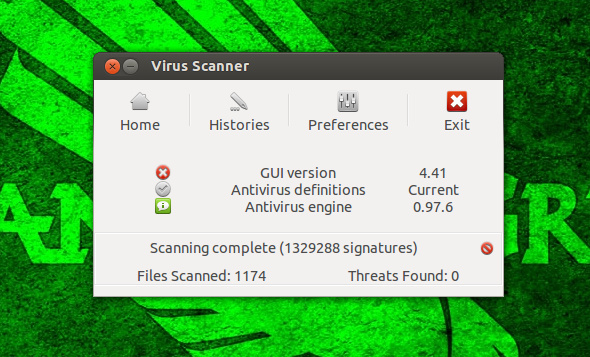
Μόλις ενημερωθούν οι ορισμοί, κατευθυνθείτε προς Σάρωση -> Αναδρομική σάρωσηκαι, στη συνέχεια, επιλέξτε το διαμέρισμα των Windows. Περιμένετε λίγο για να σαρώσει όλα τα αρχεία σας και να αφαιρέσετε τυχόν απειλές και θα πρέπει να είστε έτοιμοι! Απλώς επανεκκινήστε τον υπολογιστή σας με το μέσο Linux που έχει αφαιρεθεί και θα πρέπει να επιστρέψετε σε Windows χωρίς ιούς.
Εάν δεν θέλετε να χρησιμοποιήσετε αυτό το συγκεκριμένο antivirus για οποιονδήποτε λόγο, άλλες δημοφιλείς επιλογές περιλαμβάνουν AVAST και AVG. Στην πραγματικότητα, ανατρέξτε στην ενότητα κατά των ιών στο Το καλύτερο λογισμικό Linux του MakeUseOf Το καλύτερο λογισμικό και εφαρμογές LinuxΕίτε είστε νέοι στο Linux είτε είστε έμπειρος χρήστης, εδώ είναι το καλύτερο λογισμικό και εφαρμογές Linux που πρέπει να χρησιμοποιείτε σήμερα. Διαβάστε περισσότερα σελίδα για όλα τα προτεινόμενα προγράμματα προστασίας από ιούς.
συμπέρασμα
Οι ιοί και άλλα κακόβουλα προγράμματα μπορούν να γίνουν αρκετά παράσιτα λόγω του πόσο δύσκολο είναι να αφαιρεθούν. Ωστόσο, γνωρίζοντας μερικές πολύ χρήσιμες συμβουλές όπως αυτή μπορεί να σας βοηθήσει να εξοικονομήσετε πολύ χρόνο και να συνεχίσετε να χρησιμοποιείτε τον υπολογιστή σας. Σε περίπτωση αποτυχίας όλων των τεχνικών, μπορείτε πάντα να χρησιμοποιήσετε το Ubuntu Live CD για να δημιουργήσετε αντίγραφα ασφαλείας των αρχείων σας προτού επαναφέρετε το σύστημά σας. Επίσης, δεν υπάρχει ποτέ κακή ιδέα να ρίξετε μια ματιά στο Linux για να δείτε αν θα μπορούσε να γίνει το νέο κύριο λειτουργικό σας σύστημα!
Πώς αντιμετωπίζετε τους ιούς; Χρησιμοποιείτε Linux για εργασίες απομάκρυνσης ιών ή δημιουργίας αντιγράφων ασφαλείας / ανάκτησης; Ενημερώστε μας στα σχόλια!
Πιστωτική εικόνα: Ιστορικό Διαδικτύου με δυαδικό κώδικα μέσω του Shutterstock
Ο Ντάνι είναι πρεσβύτερος στο Πανεπιστήμιο του Βόρειου Τέξας που απολαμβάνει όλες τις πτυχές του λογισμικού ανοιχτού κώδικα και του Linux.

